No products in the cart.
آموزش Photoshop : طراحی قلموی اختصاصی شیشه شکسته

آموزش Photoshop : طراحی قلموی اختصاصی شیشه شکسته
توی این آموزش، طراحی قلموی اختصاصی شیشه شکسته رو با Photoshop با هم می بینیم. افکت شیشه شکسته، ویژگی تزئینی زیادی داره. اما درست کردن اون، یک چالش تکنیکی محسوب میشه. تصویرسازی این افکت، دشوار و زمان بر هست. بنابراین بهترین و امن ترین تکنیک های این کار رو بهتون نشون میدم.
با ” آموزش Photoshop : طراحی قلموی اختصاصی شیشه شکسته ” با ما همراه باشید…
- سطح سختی: مبتدی
- مدت آموزش: 20 تا 30 دقیقه
- نرم افزار استفاده شده: Adobe Photoshop
طراحی افکت مناسب
قبل از اینکه شروع کنیم، می دونم به چی فکر می کنین. مگه این کار سخت هست؟ کافیه یک شیشه رو بشکونیم و ازش عکس بگیریم. اما این پروژه می تونه خیلی مشکل تر از چیزی باشه که به نظر میاد. ماهیت شیشه، کار با اون رو دشوار می کنه. چون شیشه شکسته می تونه دست رو ببره. به علاوه، نمیشه شیشه رو به صورت آرام و کنترل شده شکوند. فرآیند شکستن شیشه سریع اتفاق میفته و ذرات اون به طرز خطرناکی به همه جا پخش میشه.
چالش بعدی بعد از رعایت نکات ایمنی، پس زمینه و انعکاس هست. درسته که بعدا هم میشه زمان زیادی رو صرف ادیت انعکاس ها کرد، اما بهتر هست که از اول این اشکالات رو به حداقل برسونیم. خوشبختانه توی این آموزش، روش های پیشگیری از هر دوی این چالش ها ذکر شده.
گام اول
موادی که بهشون نیاز داریم، خیلی ساده اند:
چند تا تکه شیشه. من از شیشه قاب عکس های قدیمی استفاده کردم.
چند تا مقوا
چسب
پاکت پلاستیکی به تعداد لازم
چکش

گام دوم
توصیه می کنم این کار رو بیرون از خانه انجام بدین. بهتره هوا ابری باشه. ابر باعث میشه که بعدا راحت تر بتونیم انعکاس رو حذف کنیم. یک روش برای کنترل کردن تکه های شیشه و ممانعت از پرتاب اون ها به اطراف وجود داره. اون هم استفاده از چسب هست. چسب رو روی مقوا اسپری می کنیم. قطرات چسب نباید روی مقوا دیده بشن. نیازی نیست که چسب، شیشه رو محکم نگه داره. فقط اون قدری که مانع از سُر خوردن شیشه روی مقوا بشه.

گام سوم
یک دقیقه میزاریم که چسب خشک بشه. بعد هم شیشه رو روی مقوا قرار میدیم. مراقب باشین که انگشت هاتون رو نبرین.

گام چهارم
در صورت لزوم، مقوا رو ببرین. طوری که شیشه و مقوا با هم توی یک پاکت پلاستیکی جا بشن.

گام پنجم
با یک حرکت چکش، شیشه رو میشکونیم. برای این کار، به وسط شیشه ضربه می زنیم. چسب، ذرات رو در محل نگه می داریم و پلاستیک، مانع از پرتاب اون ها به هوا میشه.

گام ششم
بدون اینکه شیشه تکان بخوره، مقوا و شیشه رو از پلاستیک خارج کنین. اون رو در یک جای مسطح قرار بدین و ازش عکس بگیرین. زاویه دوربین رو طوری قرار بدین که تصویر خودتون توی سطح شیشه دیده نشه.
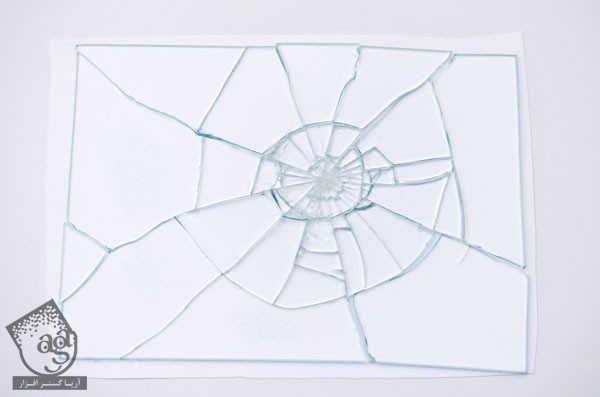
گام هفتم
چند تا از تکه های شیشه رو جدا می کنیم و عکس بیشتری ازشون می گیریم. باز هم مراقب انعکاس باشین.

گام هشتم
همین فرآیند رو چند بار تکرار می کنیم.

پردازش تصاویر
حالا وارد دنیای دیجیتال میشیم و برای درست کردن قلموی اختصاصی، از عکس هایی که گرفتیم، استفاده می کنیم.
گام اول
یکی از عکس ها رو باز می کنیم. با استفاده از ابزار Crop، تصویر رو تا نزدیکی لبه های شیشه، برش میدیم.
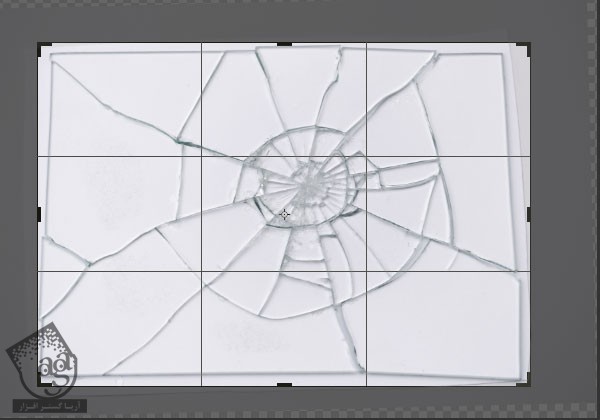
گام دوم
قلموهای فتوشاپ، اطلاعات رنگی ندارن. بنابراین بهتر هست که کار رو به صورت Grayscale انجام بدیم. یک لایه Black & White Adjustemtn اضافه می کنیم. برای این تصویر، Preset رو روی High Contrast Red Filter قرار میدیم.
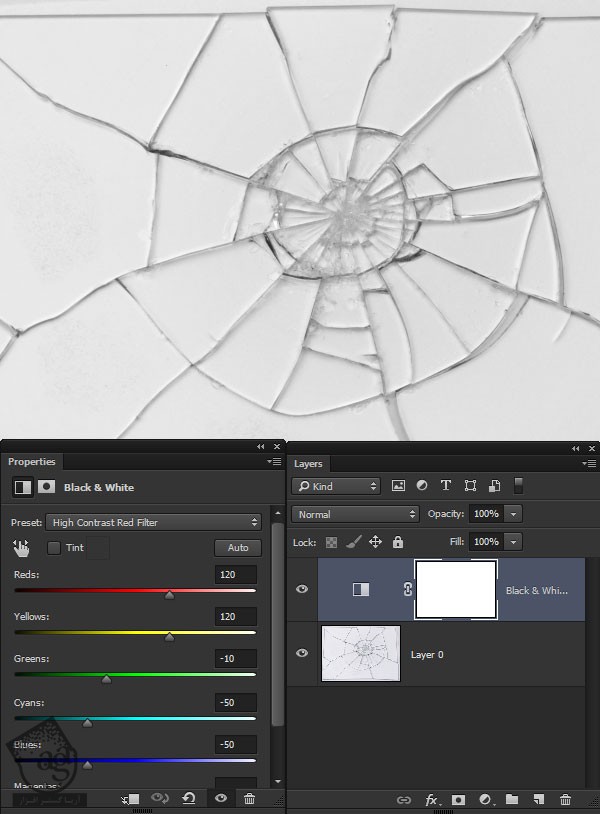
گام سوم
یک لایه Curves Adjustment اضافه می کنیم. بعد هم منحنی رو به صورت افقی فشرده می کنیم طوری که با لبه ها در تماس قرار بگیره. این طوری کنتراست تصویر افزایش پیدا می کنه .بعد م منحنی رو برعکس می کنیم. هدف از این کار اینه که بین ترک ها سفید و خود ترک ها سیاه بشه.
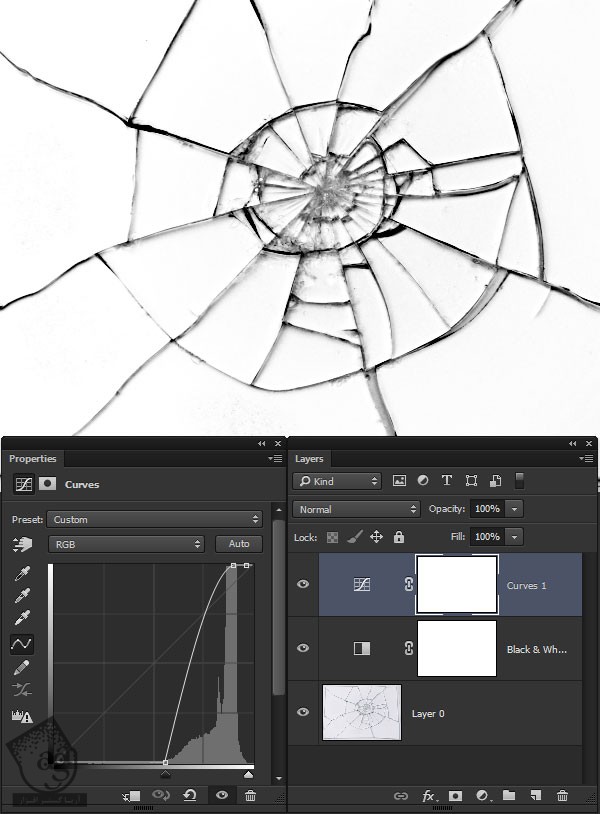
گام چهارم
یک لایه جدید در بالا درست می کنیم. یک قلموی نرم بر می داریم و رنگ Foreground یا پیش زمینه رو مشکی می کنیم. بعد هم شروع می کنیم به کشیدن روی لبه ها و به تدریج که به لبه ها نزدیک میشیم، ترک ها رو محو می کنیم.
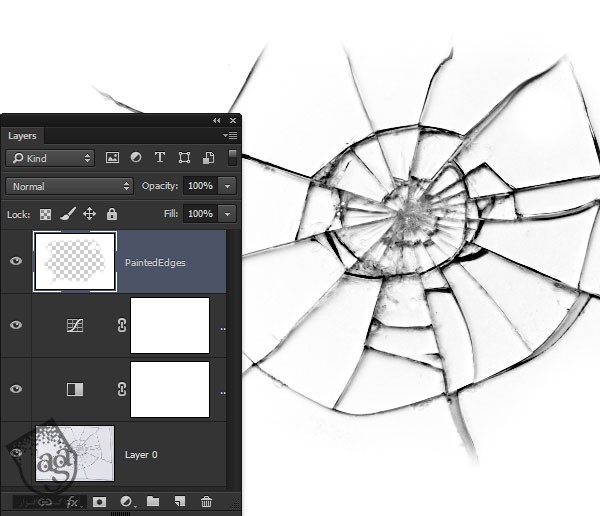
گام پنجم
وارد مسیر Edit > Define Brush Preset میشیم و برای قلموی جدیدمون اسم میزاریم. همین فرآیند رو برای سایر تصاویر هم تکرار می کنیم. تا زمانی که یک Library کامل از این قلموها داشته باشیم.
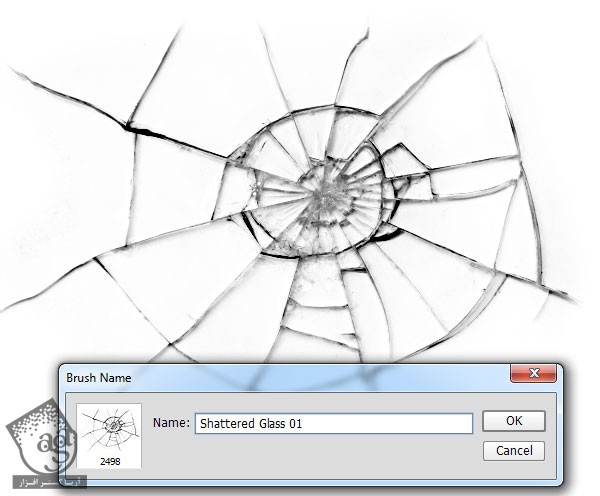
استفاده از قلمو
در زیر می تونین مجموعه ای از قلموهایی که من درست کردم رو مشاهده کنین.
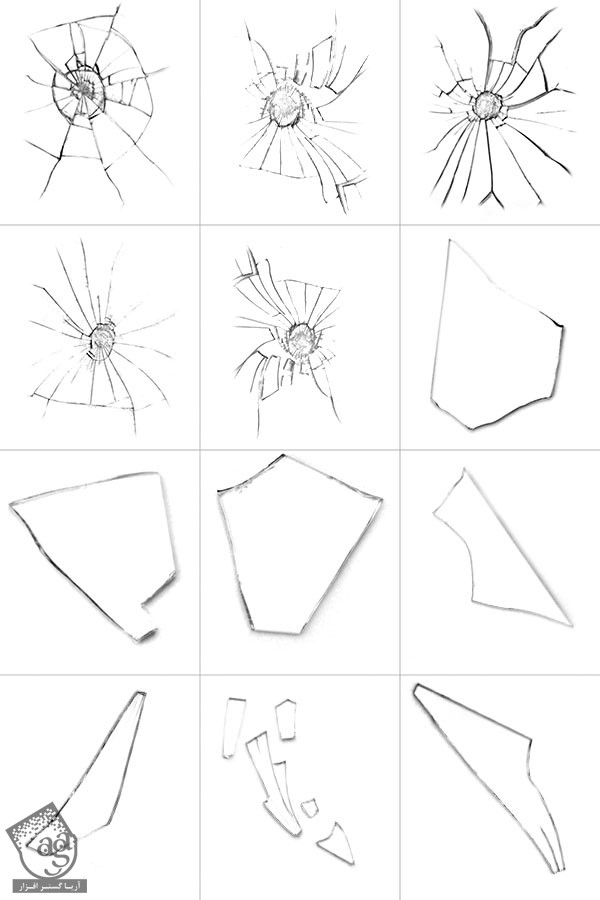
گام اول
وارد مسیر Edit > Presets > Preset Manager میشیم. توی بخش Brushes، روی دکمه Load کلیک می کنیم و قلموهای مورد نظر رو انتخاب می کنیم.
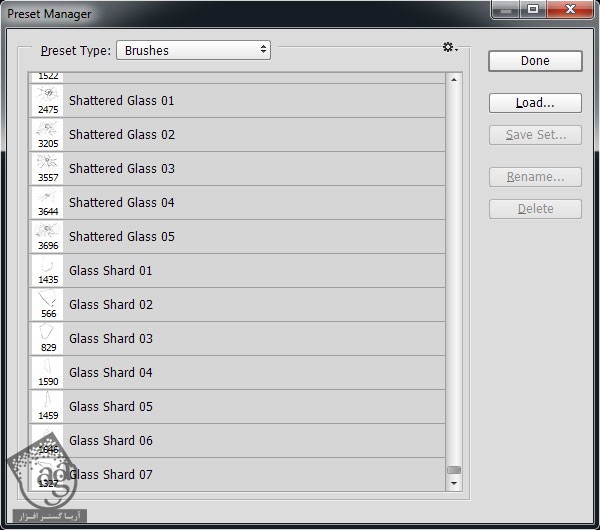
گام دوم
حالا این قلمو رو روی طرح دیجیتال مورد نظرمون اعمال می کنیم.
امیدواریم ” آموزش Photoshop : طراحی قلموی اختصاصی شیشه شکسته ” برای شما مفید بوده باشد…
توصیه می کنم دوره های جامع فارسی مرتبط با این موضوع آریاگستر رو مشاهده کنید:
– صفر تا صد آموزش فتوشاپ در عکاسی
– صفر تا صد آموزش دیجیتال پینتینگ – پک 1
– صفر تا صد آموزش دیجیتال پینتینگ – پک 2
توجه : مطالب و مقالات وبسایت آریاگستر تماما توسط تیم تالیف و ترجمه سایت و با زحمت فراوان فراهم شده است . لذا تنها با ذکر منبع آریا گستر و لینک به همین صفحه انتشار این مطالب بلامانع است !
دوره های آموزشی مرتبط
590,000 تومان
590,000 تومان
590,000 تومان
590,000 تومان
590,000 تومان
590,000 تومان
450,000 تومان
590,000 تومان













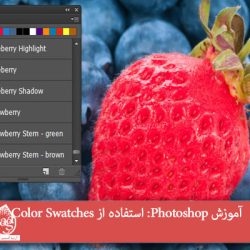
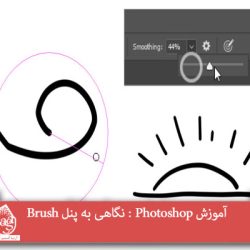
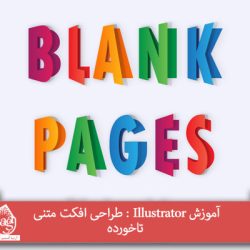





































































قوانین ارسال دیدگاه در سایت